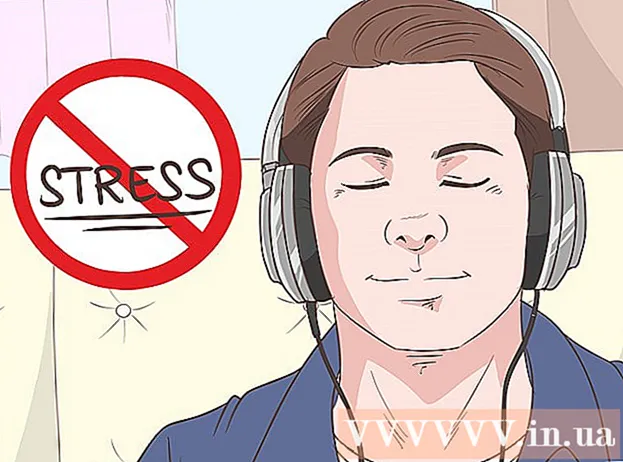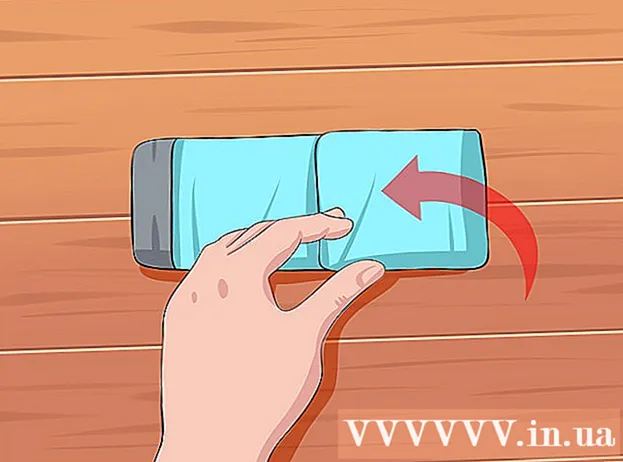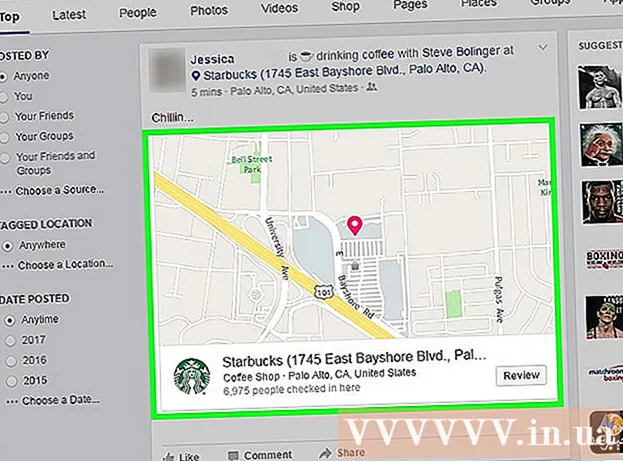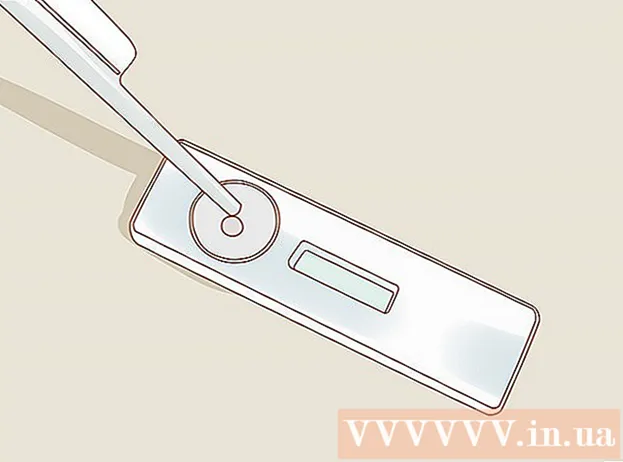Автор:
Louise Ward
Дата создания:
3 Февраль 2021
Дата обновления:
1 Июль 2024

Содержание
В этой статье показано, как проверить, как на вашем компьютере или iPad установлена оперативная память. ОЗУ частично отвечает за правильную работу открытых программ.
Шаги
Метод 1 из 3: в Windows
. Щелкните логотип Windows в нижнем левом углу экрана.
. Щелкните значок шестеренки в левом нижнем углу окна. Начало. Это откроет окно настроек.

. Щелкните логотип Apple в верхнем левом углу экрана. Здесь появится меню.
iPad. Нажмите на приложение App Store с буквой «A» на синем фоне.
- На вашем iPad должна быть установлена операционная система не ниже iOS 7, чтобы использовать приложения в этом методе.
Найдите приложение Smart Memory Lite. Коснитесь строки поиска в правом верхнем углу экрана и введите умная память lite и коснитесь кнопки Поиск Синий (поиск) нижний правый угол клавиатуры.
- Если вы не видите строку поиска, сначала убедитесь, что у вас открыта нужная вкладка, коснувшись Рекомендуемые (Рекомендовано) в нижнем левом углу экрана.

Найдите приложение под названием «Smart Memory Lite». Часто вы видите название приложения в верхней части результатов поиска.
Touch ПОЛУЧИТЬ (Возьми). Это опция справа от приложения Smart Memory Lite.

При появлении запроса введите Touch ID. Отсканируйте отпечаток пальца Touch ID, чтобы разрешить iPad загружать приложения.- Если ваш iPad не использует Touch ID, вы прикоснетесь к нему Установить (Настройки) находится в нижней части экрана, когда вас спросят, и введите свой пароль Apple ID.
Откройте Smart Memory Lite. Пожалуйста коснитесь ОТКРЫТО (Откройте) в App Store после завершения загрузки приложения или коснитесь значка компьютерного чипа приложения Smart Memory Lite.
Посмотрите общий объем оперативной памяти вашего iPad. В правом нижнем углу экрана вы увидите кружок с числом внутри - это общий объем оперативной памяти, установленной на iPad.
- В отличие от большинства компьютеров, на iPad нельзя установить больше оперативной памяти.
Проверьте объем оперативной памяти вашего iPad. Синие, красные, зеленые и серые полосы, отображаемые в нижней части экрана, показывают распределение используемой в данный момент оперативной памяти iPad, фиксированный объем оперативной памяти, объем свободной оперативной памяти и объем оперативной памяти, используемый системой.
- Вы также можете увидеть фактический процент используемой оперативной памяти на вашем iPad в правой части экрана.
Совет
- Приложение Smart Memory Lite доступно на iPad и iPhone.
- ОЗУ, также известное как «буфер обмена», - это не то же самое, что жесткий диск; Жесткий диск часто понимают как «место для хранения данных».
- Вы также можете проверить емкость жесткого диска вашего компьютера.
Предупреждение
- Компьютеры с 32-разрядной версией могут использовать ОЗУ только с максимальной емкостью 4 ГБ; поэтому установка RAM большей емкости приведет только к потере денег.